اگر تعداد زیادی نشانک در اسناد خود دارید، ممکن است بخواهید آنها را برجسته کنید، شاید با درشت کردن آنها، تا بتوانید آنها را بهتر ببینید. Word یک راه مستقیم برای برجسته کردن نشانک ها ارائه می دهد:
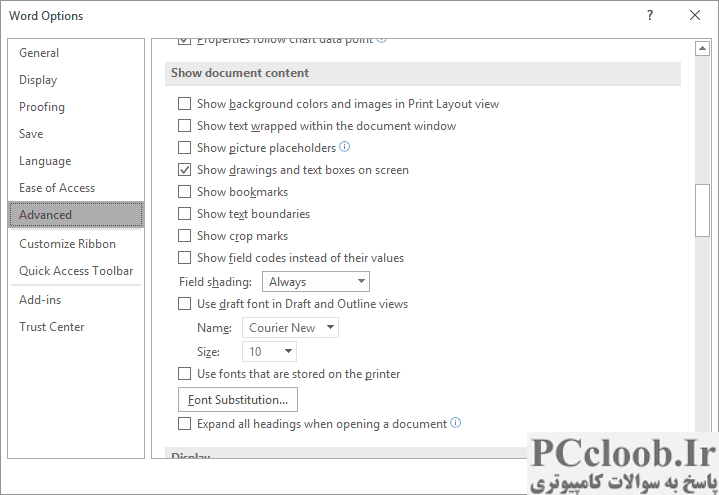
شکل 1. گزینه های پیشرفته کادر گفتگوی Word Options.
- کادر محاوره ای Word Options را نمایش دهید. (در Word 2007 روی دکمه Office کلیک کنید و سپس Word Options را کلیک کنید. در Word 2010 و نسخه های بعدی، تب File را در نوار نمایش داده و سپس روی گزینه ها کلیک کنید.)
- روی Advanced در سمت چپ کادر گفتگو کلیک کنید.
- به پایین اسکرول کنید تا قسمت Show Document Content را ببینید. (شکل 1 را ببینید.)
- مطمئن شوید که چک باکس Show Bookmarks انتخاب شده باشد.
- روی OK کلیک کنید.
نتیجه این است که هر نشانک در سند با [پرانتز] احاطه شده است. اینها چاپ نمی شوند، بلکه فقط روی صفحه ظاهر می شوند و در تعیین مکان بصری نشانک ها بسیار مفید هستند.
اگر واقعاً میخواهید نشانکها را پررنگ کنید، یکی از روشها ایجاد یک سبک کاراکتر خاص برای استفاده برای نشانکها است. می توانید استایل را به صورت پررنگ تنظیم کنید و سپس آن را روی تمام متن نشانک شده خود اعمال کنید.
همچنین می توانید از یک ماکرو برای پررنگ کردن نشانک های خود استفاده کنید. ماکرو زیر از هر نشانک در یک سند عبور می کند و متن آن را پررنگ می کند:
Sub BookMarks2Bold()
Dim bm As Bookmark
Dim tx As Range
Set tx = ActiveDocument.StoryRanges(wdMainTextStory)
For Each bm In tx.Bookmarks
bm.Range.Bold = True
Next
End Sub
اگر بعداً میخواهید ویژگی bold را برای نشانکها خاموش کنید، میتوانید با تغییر True به False در خطی که در واقع انتساب ویژگی را انجام میدهد، این کار را انجام دهید.